win10老是弹出可选功能这个问题一般很少碰到,可是当问题真正的出现了我们要做的是什么,想办法把问题处理掉。虽然网上也有很多类似的教程,可是还是要自己亲手尝试才能更好的解决问题。以下就是详细的可选功能怎么关闭教程。
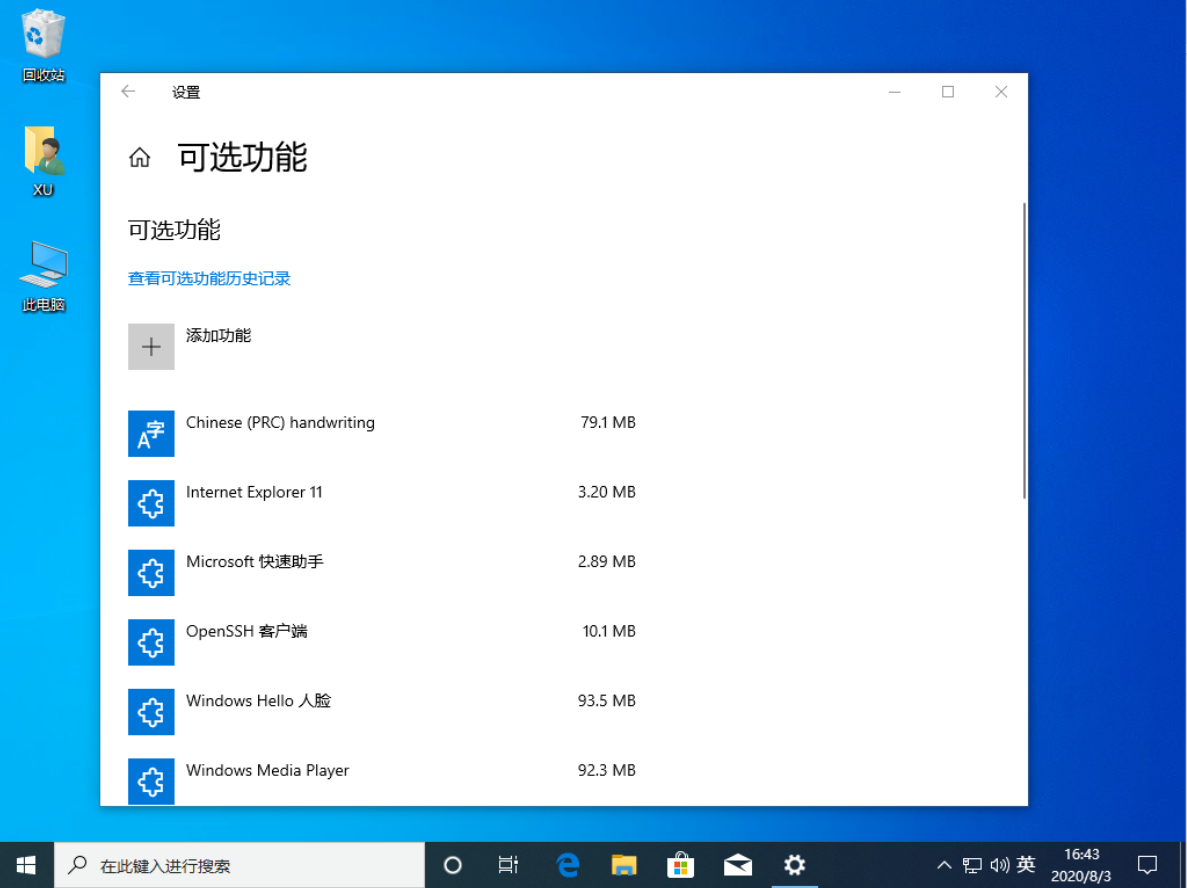
win10老是弹出可选功能怎么关闭的小技巧:
1、将所有程序都关闭掉,包括第三方杀毒、优化工具。
2、情况允许的话,卸载设备中的第三方杀毒、管家、优化软件。
3、同时按【Win+R】组合键打开运行,输入 【msconfig】,按回车。
4、点击 【服务】>【隐藏所有 Microsoft 服务】>【全部禁用】(若您启用了指纹识别功能,请不要关闭相关服务) 。
5、启动【任务管理器】,点击 【启动】 选项卡,将所有启动项都禁用 。
6、重启设备查看是否可以解决问题、如果还是存在问题的话那么就需要使用下面命令来修复系统了。
7、首先我们右键点击任务栏上的 Windows 图标,选择【Microsoft Powershell (管理员)】 。
8、然后逐一输入以下指令:
Dism /Online /Cleanup-Image /CheckHealth
Dism /Online /Cleanup-Image /ScanHealth
Dism /Online /Cleanup-Image /RestoreHealth
sfc /scannow
9、完成操作后重启电脑完成修复!
以上就是win10老是弹出可选功能怎么关闭的小技巧,该方法主要是以命令进行操作的,希望能帮助你解决这个问题哦。